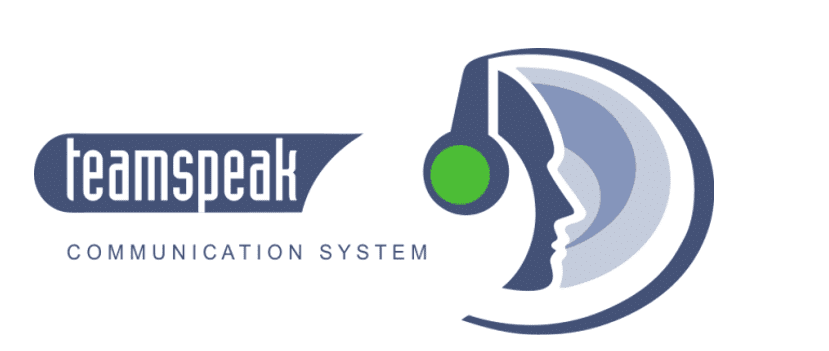
TeamSpeak je softvér na chatovanie typu Voice over IP, ktorý umožňuje používateľom hovoriť v kanáli chatu s ostatnými používateľmi, ako sa to deje na konferencii prostredníctvom tradičného telefonického hovoru.
undefined Používatelia musia na pripojenie k serveru TeamSpeak používať klientsky softvér TeamSpeak, po pripojení vytvoria kanál a môžu hovoriť.
undefined Hlavnými používateľmi TeamSpeak sú hráči sieťových videohier, ktorí používajú iný softvér na komunikáciu medzi hráčmi alebo tímami v režime pre viacerých hráčov.
Hlasová komunikácia im v týchto hrách poskytuje veľkú konkurenčnú výhodu, pretože umožňujú hráčom vynikajúci zážitok, pokiaľ ide o zábavu.
Používanie softvéru Vo IP je nevyhnutnosťou, ak chcete hrať online hry ako strieľačka z pohľadu prvej osoby (FPS), online hry na hrdinov alebo iné online hry MMORPG.
Schopnosť hovoriť priamo cez VoIP vám uľahčuje vzájomnú komunikáciu bez toho, aby ste museli komunikovať.
Ak sa chcete pripojiť k Teamspeak je potrebné mať nainštalovaný klientský program, vytvorenie servera so súbormi bezplatne ponúkanými na oficiálnych stránkach nie je nijako nákladné teamspeak, pokiaľ neprekročí 32 aktívnych používateľov súčasne.
Okrem toho môžete platiť za licenciu až pre 512 aktívnych používateľov súčasne, server beží vyhradeným spôsobom.
Domáce pripojenia zvyčajne nepresiahnu šírku pásma potrebnú na prekročenie 32 aktívnych používateľov, navyše môžete platiť za dedikované servery s vyššou šírkou pásmaTo je možné zakúpiť u spoločností, ktoré ich poskytujú, pretože majú zabezpečené systémy pripojenia 24/7, obranné systémy ddos, špecializovanú podporu v systéme teamspeak.
Ako nainštalovať TeamSpeak na Linuxe?
Klient TeamSpeak pre Linux je možné nainštalovať rôznymi spôsobmi. Niektoré distribúcie systému Linux majú predkompilované a inštalovateľné binárne balíčky, zatiaľ čo iné nie.
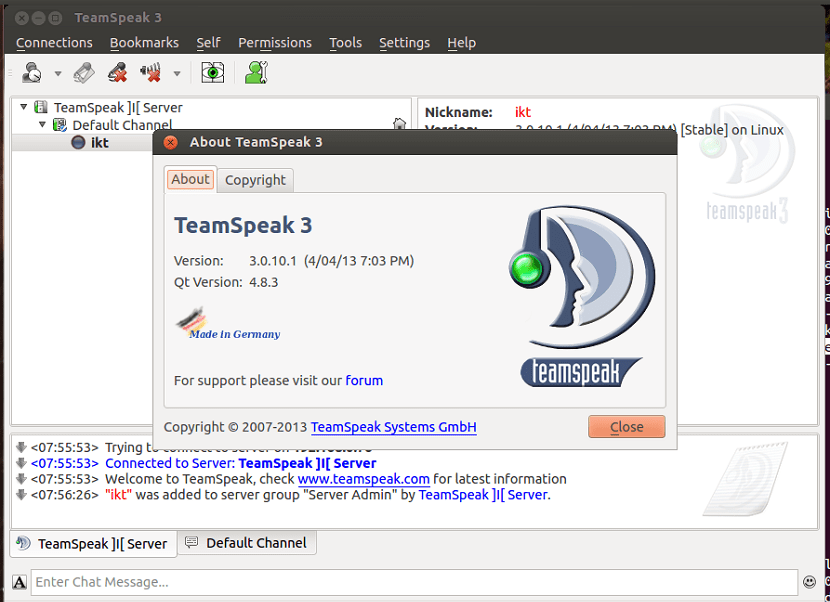
na V prípade tých, ktorí sú používateľmi a derivátmi Ubuntu, môžeme nainštalovať aplikáciu, ktorá je už nainštalovaná ako klient, tak aj server a pripravený na konfiguráciu a použitie z úložiska tretej strany.
Za týmto účelom Musíme iba otvoriť terminál v systéme a do neho napísať nasledovné:
sudo add-apt-repository ppa:materieller/teamspeak3
Akonáhle je to hotové, pokračujeme v aktualizácii zoznamu balíkov a úložísk o:
sudo apt-get update
Y nakoniec môžeme klienta nainštalovať pomocou:
sudo apt-get install teamspeak3-client
O server pomocou tohto príkazu:
sudo apt-get installteamspeak3-server
Kým pre tých, ktorí sú používateľmi Arch Linuxu, Manjaro, Antergosu a ďalších derivátov Aplikačného klienta môžete nainštalovať z oficiálnych úložísk pomocou nasledujúceho príkazu:
sudo pacman -S teamspeak3
V prípade potreby inštalácie servera je potrebné mať asistenta Aby ste mohli inštalovať aplikácie z AUR, môžete skontrolovať nasledujúci článok, kde niektoré odporúčam.
Príkaz na inštaláciu servera je:
aurman -S teamspeak3-server
Na chvíľu tí, ktorí sú používateľmi openSUSE, si môžu klienta nainštalovať do svojho systému pomocou nasledujúceho príkazu:
sudo zypper install teamspeak3-client
O môžu nainštalovať server pomocou tohto príkazu:
sudo zypper install teamspeak3-server
na V prípade systémov, ktoré podporujú balíky rpm, si môžeme stiahnuť balíčky, ktoré sú postavené pre openSUSE, stačí urobiť nasledovné.
Si chcete nainštalovať klienta, stačí si stiahnuť nasledujúci balík:
wget http://download.opensuse.org/repositories/home:/regataos/openSUSE_Leap_15.0/x86_64/teamspeak3-client-3.1.8-lp150.2.1.x86_64.rpm
Teraz Ak chcete stiahnuť server, musíte napísať tento príkaz:
wget http://download.opensuse.org/repositories/home:/Aikhjarto:/teamspeak/openSUSE_Leap_15.0/x86_64/teamspeak3-server-3.0.13.8-lp150.6.1.x86_64.rpm
Y balíček, ktorý sme si stiahli, môžeme nainštalovať pomocou nasledujúceho príkazu:
sudo rpm -i teamspeak3*.rpm
Nakoniec, pre tých, ktorí sú používateľmi Debianu, je potrebné vytvoriť vhodný debový balík pre systém.
Musíme otvoriť terminál a nainštalujte git:
sudo apt-get install git
Teraz ideme stiahnuť nasledovné s:
git clone https://github.com/Dh0mp5eur/TeamSpeak3-Client.git
Hotovo Priečinok zadáme nasledujúcim príkazom:
cd TeamSpeak3-Client
Y deb balíček pre náš systém zostavujeme pomocou:
sh package.sh
Vďaka tomu môžeme zostaviť balík pre 32 aj 64-bitové systémy, Musíme len nainštalovať ten, ktorý je určený pre architektúru vášho systému s:
sudo dpkg -i teamspeak3-client*.deb
Teamspeak je bohužiaľ mŕtvy po svojich konkurentoch, ako sú Raidcall a Discord, najmä tí, ktorí sú dokonca na mobilných telefónoch a poskytujú veľmi dobré vylepšenie zvuku a komunitu bez ohľadu na to, ako veľmi ju chcete oživiť, aby vyplnila stránku. tento príspevok už nie je relevantný.
Ken, veľmi konštruktívny príspevok od teba, áno, pane.